こんにちは。eスポーツをはじめよう!編集部です。
ゲーミングキーボードを色々と調べているうちに、中華製の格安キーボードが気になってきたため、1か月ほど調査を重ねていました。その結果、条件に合うキーボードが見つかったので、購入してみました。
購入したのは、Royal Kludge(ロイヤル クルージュ)の「RK61」というキーボードです。
今回は、RK61のレビューをじっくり書いてみたいと思います!RK61の購入を検討されている方は、ぜひ参考にしてみてください。
開封の様子
まずは、外観から確認していきます。

外箱は、オレンジ、黒、白の3色のシンプルな段ボールです。
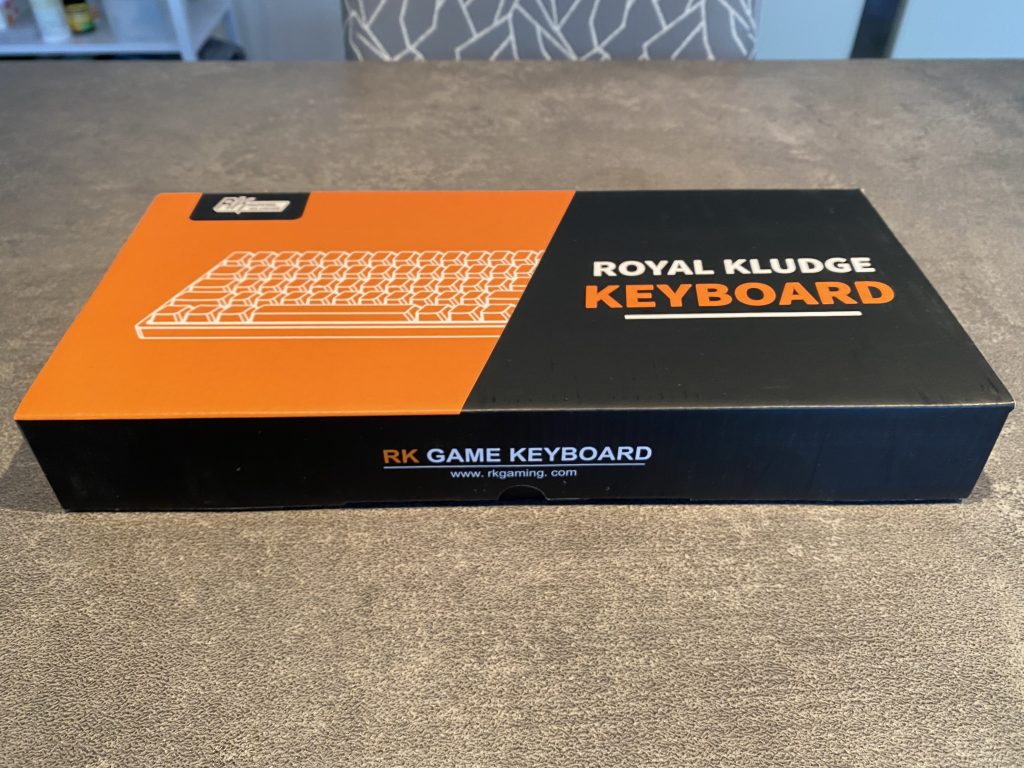
「K61」といった製品名の記載はありません。派手さはないですが、比較的しっかりした作りの段ボールです。

開封してみると、白さが美しいキーボードが出現します。内側の段ボールでキーボードが固定されています。外箱に製品名も書かれていませんし、Royal Kludgeのコンパクトなキーボードは、共通してこの外箱を利用しているのかもしれません。

内容物はこのような感じです。本体のほかに、USB Type-Cのケーブル、キーキャップを外す工具、マニュアル類が同梱されています。USBケーブルも明るい白色で、好感が持てます。

キーボードは、明るく白い綺麗な外観です。キーキャップの文字は、イルミネーションで輝くように透過になっています。透過でない部分もグレーの印字となっており、白さを邪魔しません。
想像していた以上に綺麗なキーボードで、テンションが上がります!

キーボードの右手前には「Royal Kludge」とメーカー名が印刷されいます。キーボードが綺麗なためか、なぜかこのロゴもカッコよく見えてきます。

裏面には、しっかりとした大きめのゴム足が4つ付いています。

中央には、Bluetoosh接続のためのON/OFFスイッチがあります。
BluetoothをOFFにしてPCにUSBケーブルで接続すると、USBキーボードと認識されるようです。BluetoothのスイッチがONの場合は、USBケーブルでPCと接続してもUSBキーボードとしては認識されませんでした。

キーボード本体側はUSB Type-Cで接続します。

今回購入したK61は、「Gateron(ゲートロン)」の赤軸キースイッチ搭載モデルです。赤軸キースイッチはメカニカルキーボード独特のカチッカチッとした押し感ではなく、最後までスコスコと抵抗感なく押すことができます。
イルミネーションの様子
続いて、K61のイルミネーションの様子を見ていきます。
ゲーミングキーボードの魅力は、イルミネーション発光だと思っています。RK61は、キーボード本体だけである程度イルミネーションパターンを制御できますが、専用の設定ソフトウェアを使うことでより細かく設定することができます。
K61のイルミネーションは多彩で、どのパターンを使うか悩みます。

こちらはゲーミングキーボードのイルミネーションの基本、レインボーです。虹色のイルミネーションを、上下左右好きな方向から流すことができます。

単色で光らせても綺麗です。白いキーボードということもあり、青系など寒色のイルミネーションが似合いそうです。

1キーずつランダムに光らせることもできます。
専用ソフトウェアでのカスタマイズの様子
RK61の魅力の一つに、カスタマイズ性の高さがあります。
RK61は格安のメカニカルキーボードには珍しく、専用ソフトウェア「GamingForceZ(ゲーミング フォース ゼット) RK61」によるカスタマイズが可能です。
GamingForceZ RK61は、同梱されてたマニュアルに記載されているサポートページからダウンロードできます。
キーの割り当て
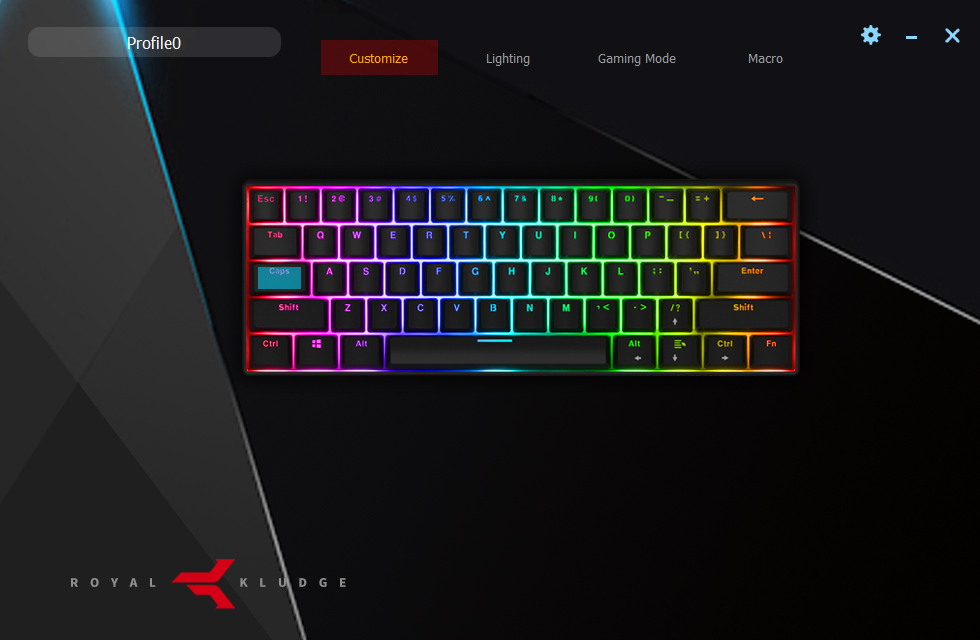
こちらはGamingForceZ RK61の、キーの割り当てをカスタマイズする画面です。

筆者は、Caps Lockキーを使うことがないので、Caps LockキーにCtrlキーを割り当てています。Caps Lockキーの位置にCtrlがあると、コピー(Ctrlキー+Cキー)、ペースト(Ctrlキー+Vキー)といったショートカットが使いやすくなります。
イルミネーションの制御
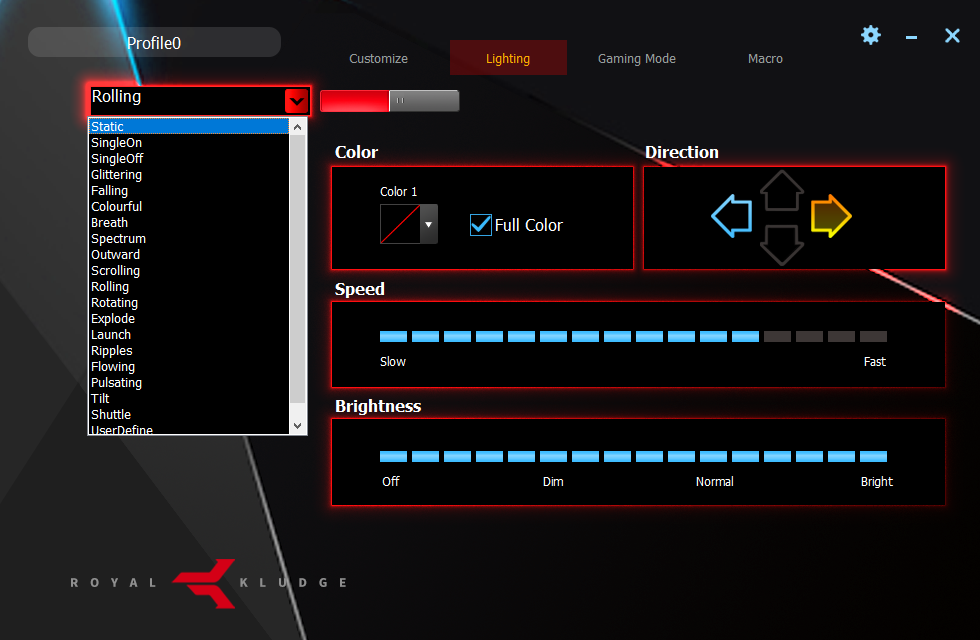
イルミネーションの設定です。20種類のパターンの中から選ぶことができます。さらに、それぞれのパターンの演出を細かくカスタマイズすることができます。
キーの無効化・マクロ登録
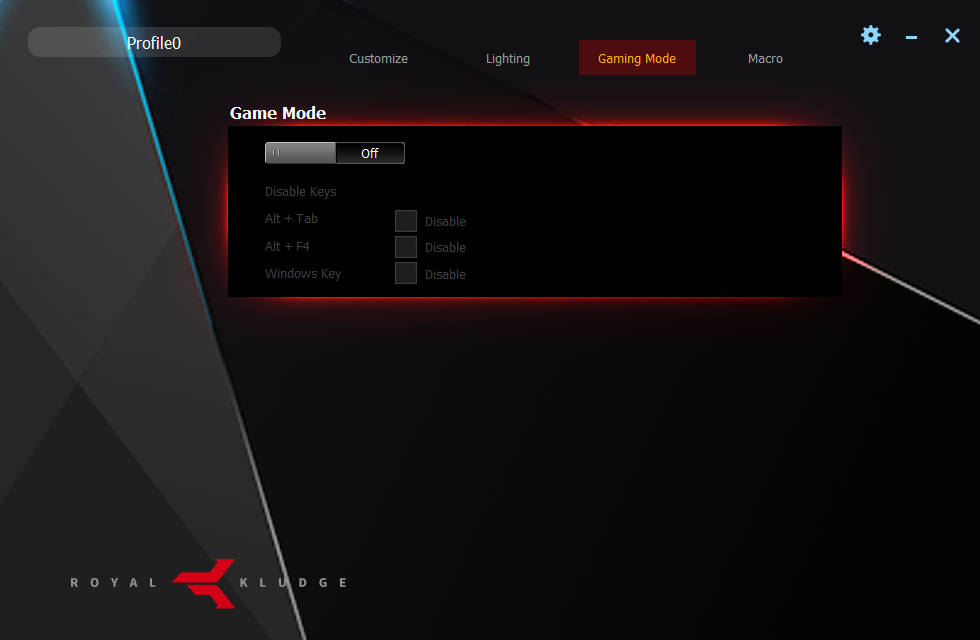
ゲームモードの変更です。Altキー+TabキーやWindowsキーなど、ゲームを中断する可能性のあるキーを無効化することができます。

マクロの設定です。複雑なキー入力やよく使うキー入力を登録することができます。キーにマクロを登録すると、そのキーを押すだけで複雑なキー入力が再現されます。
K61を購入するメリット
外観やカスタマイズについて見てきましたので、次はK61を購入するメリットについて、個人的な意見を書いていきたいと思います。
以下のメリットに賛同できる方には、おすすめできるキーボードだと言えるでしょう!
メリット1.白くて光るキーボードである
ゲーミングキーボードの多くは黒色です。黒色も格好良いのですが、編集部は部屋の雰囲気を明るくするために、PC周辺をなるべく白色にするよう配慮しています。
そんなわけで白色のゲーミングキーボードに絞って探していたのですが、K61は黒色だけでなく白色もあるのです。さらに、ゲーミングキーボードらしく光るので、見た目に求める要素がすべて揃っていました。
メリット2.コンパクトサイズの英語配列である
編集長が持っているRazerの白色ゲーミングキーボードは、日本語配列でテンキーレスタイプです。しかし筆者は、英語配列のキーボードを求めていました。
日本語配列では、ホームポジション(右手小指が「;」キー)からバックススペースキーまでの距離が遠く、バックスペースを押すのに小指を大きく伸ばさないとなりません。打ち間違いが多く、バックスペースキーをよく使う筆者は、最近右手に違和感を感じていました。

こうした理由で、バックスペースキーが少しでもポジションに近い英語配列キーボード、しかもホームポジションから手を移動しなくて済み、マウス操作時の手の移動距離も小さくなるコンパクトタイプのものを探していました。
こうした条件で探していたら、RK61がぴったりだったのです。
メリット3.安いので試してみやすい
さらに、RK61は価格が安いところが魅力的です。
筆者は元々プログラマーなので、英語配列のキーボードとしては、プログラマー御用達のHappy Hacking Keyboardを過去に使っていました。
今回は久々の英語配列なので、手になじまない可能性がありました。3万円を超えるキーボードで失敗すると、なかなかに残念です。RK61は1万円以下で買えるため、万が一失敗してもあまりショックを受けずに済むので、購入のハードルが低かったです。
メリット4.Bluetooth接続できる
ゲーミングキーボードとしては有線接続のほうが反応が早く安定性もあるのですが、今回は記事を書くときにも使え、iPadのキーボードとしても使えるものが欲しかったので、Bluetooth接続できることを条件に探していました。
ケーブルレスは、机がすっきりして気持ちが良く、うっかり飲み物をこぼすリスクも下げられます。さらにRK61は、PCにもiPadにもマルチペアリングできるため、非常に理想的でした。
メリット5.中華製キースイッチを試せる
筆者はキーボードオタクなので、格安の中華製キースイッチがどんなものか、試してみたいと思っていました。
メカニカル式のキースイッチと言えば、ドイツのCherry社のキースイッチ「Cherry MX」が有名です。しかし、現在はCherry社が保有していたメカニカルキースイッチの構造にかかわる特許の期限が切れたこともあり、Cherry MXと互換性のあるキースイッチが、中国メーカーを中心に数多く作られています。
RK61のキースイッチも例外ではなく、中華製のCherry MX互換のキースイッチが搭載されており、魅力的に感じました。さらにRK61は、購入時に軸の種類を3種類(青軸、茶軸、赤軸)から選べます。
今回は赤軸を選択したのは、最近使っていた日本語キーボードである東プレの「REALFORCE(リアルフォース)R2TLSA-JP3-IV」と似た打ち心地のものを探していたためです。REALFORCEは、メカニカル式ではなく静電容量無接点方式のスイッチであり、この押し感に似ているのは赤軸だと判断しました。
使い勝手の感想
心配していた英語配列ですが、最初の1日目こそ抵抗感がありましたが、体が覚えていたのか2日目からは自然に打てるようになっていました。Gateron赤軸キースイッチは軽めのキースイッチで、REALFORCEに近い押し心地で、すんなり手になじみました。
さらに、ケーブルレスになったことと、REALFORCEに比べてさらにコンパクトになったことで、机がすっきりとしました。

なお、白いゲーミングマウスとしては、Logicool GのG304を使っています。
また、RK61はコンパクト化しているため、一部のキーをFnキーとの組み合わせで入力しないといけません。「`」キーと「/」キー、矢印キーなどです。最初は特殊な配列に少し戸惑いましたが、これも2、3日使ってたらあっさり慣れてきました。
打鍵音を静音化してみた
2週間ほど気に入って使っていましたが、1つだけ不満がありました。それは、打鍵音のうるささです。キースイッチ自体はうるさくはないのですが、キーを押し込んだ時にキーキャップと本体がぶつかり、プラスチック同士がぶつかるカチャカチャとした高い音が響きます。
キーボード自体は気に入っており長く使いたいので、静音化に取り組んでみました。

静音化用に、オーリングと呼ばれるシリコンリングを購入しました。Amazonで200個あたり1,000円くらいで購入可能です。
こちらのオーリングをはめていきます。

まずはキーキャップを、RK61に付属していた工具で外します。

一つ一つキーキャップの軸の部分にオーリングをはめていきます。

最初はオーリングに付属した工具でキーキャップを外そうとしましたが、うまくはまらずキーキャップに傷がついてしまいました。キーキャップを外す際にはRK61付属の工具を使うようにしてください。綺麗に外すことができます。
オーリングをはめたことで、押し込んだ際にプラスチックがぶつかる音はなくなりました。しかし、カチャカチャとした音がなくなると、今度は押し込んだ際に机に伝わるトントンという低音が気になりだしました。

低音にたいしてはキーボードの下に厚紙を引くことで解決しました。だいぶダサいですが、キーボードサイズに厚紙を切ることで視界にはいらないようにしました。
オーリングと厚紙によって、最初よりもだいぶ静音化できました。ただ、スペースキーのような横幅の大きなキーは、まだ少しうるさく感じています。キーを押し込む際には静かなのですが、バネの力でキーが上に上がりきったところでバネとプラスチックの乾いた音が鳴り気になっています。
おわりに
打鍵音に関しては課題が残るものの、総じてRK61には大変満足しています。1万円以下でこの使い心地なのは、非常に良い買い物だと感じています。打鍵音が大きめでも構わない方であれば、RK61は良い選択となるでしょう。
このレビューを読んで興味を持たれた方は、ぜひチェックしてみてください!




